|
Size: 660
Comment:
|
← Revision 3 as of 2021-02-01 12:33:52 ⇥
Size: 635
Comment:
|
| Deletions are marked like this. | Additions are marked like this. |
| Line 2: | Line 2: |
| * Tool 'Database': Verbinder * 1:n Endpunktbezeichnung * Doppelklick auf das Symbol in der Toolleiste öffnet Dialog für allgemeine Einstellungen. Z.B. abgerundete Ecken: Corner Radius=0.4 |
|
| Line 3: | Line 6: |
| * Tool 'Database': Verbinder * 1:n Endpunktbezeichnung * Doppelklick auf das Symbol in der Toolleiste oeffnet Dialog fuer allgemeine Einstellungen. Z.B. abgerundete Ecken: Corner Radius=0.4 * Suchen: * Ctrl-F: Suchstring angeben * Option: '''Match all properties''' * Treffer: Unten links erscheint '''Selected ... ''' - darauf klicken damit das Element selektiert wird! |
* Suchen: * Ctrl-F: Suchstring angeben * Option: '''Match all properties''' * Treffer: Unten links erscheint '''Selected ... ''' - darauf klicken damit das Element selektiert wird! |
| Line 14: | Line 13: |
| * Wiederholen bis gefunden: * 'Find' klicken (erneut) * Falls etwas gefunden wurde, erscheint unten links im Fenster ein Hinweis. * Ein Klick auf den Hinweis (unten links) aktiviert das Element. |
* Wiederholen bis gefunden: * 'Find' klicken (erneut) * Falls etwas gefunden wurde, erscheint unten links im Fenster ein Hinweis. * Ein Klick auf den Hinweis (unten links) aktiviert das Element. |
Dia
- Tool 'Database': Verbinder
- 1:n Endpunktbezeichnung
- Doppelklick auf das Symbol in der Toolleiste öffnet Dialog für allgemeine Einstellungen. Z.B. abgerundete Ecken: Corner Radius=0.4
- Suchen:
- Ctrl-F: Suchstring angeben
Option: Match all properties
Treffer: Unten links erscheint Selected ... - darauf klicken damit das Element selektiert wird!
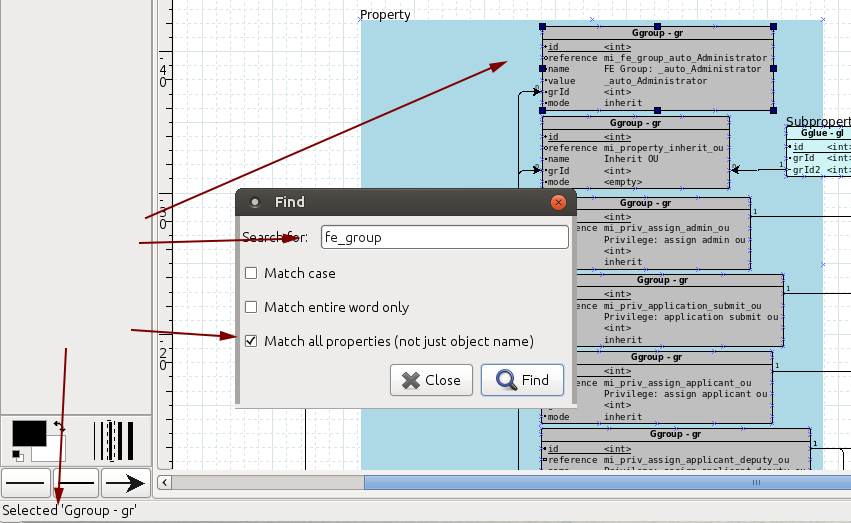
- Wiederholen bis gefunden:
- 'Find' klicken (erneut)
- Falls etwas gefunden wurde, erscheint unten links im Fenster ein Hinweis.
- Ein Klick auf den Hinweis (unten links) aktiviert das Element.
